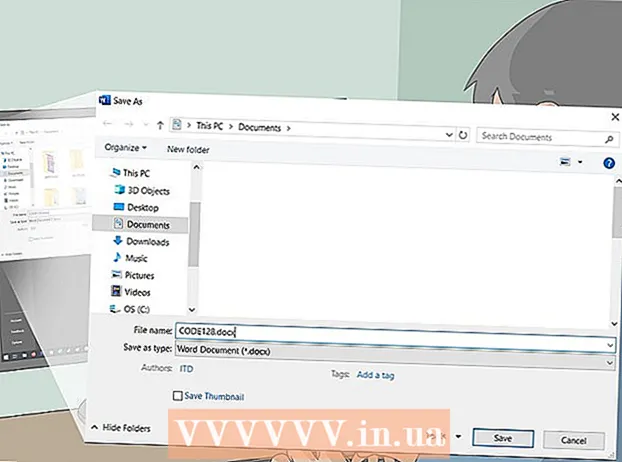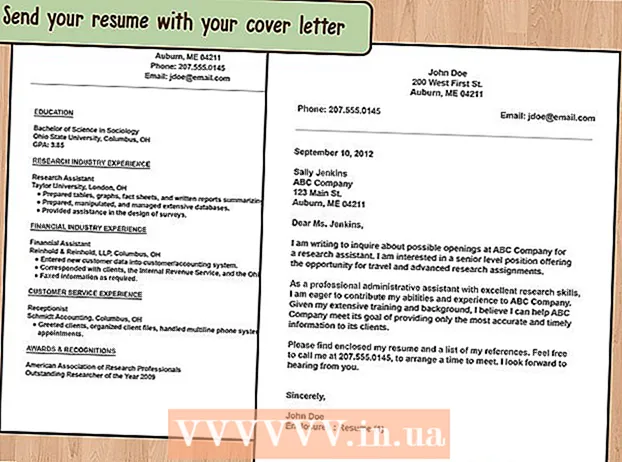Kirjoittaja:
Judy Howell
Luomispäivä:
27 Heinäkuu 2021
Päivityspäivä:
1 Heinäkuu 2024

Sisältö
Tietokoneesi järjestelmänvalvojan tilillä voit säätää järjestelmäasetuksia ja tehdä muutoksia tiedostojärjestelmään. Käyttöjärjestelmästä riippumatta voit vaihtaa järjestelmänvalvojan tilin salasanan komentorivillä. Windowsissa järjestelmänvalvojan tili on oletusarvoisesti poistettu käytöstä ja se on otettava käyttöön, jos haluat käyttää sitä.
Astua
Tapa 1/3: Windows
 Ymmärrä erityyppiset järjestelmänvalvojan tilit. Windows luo käytöstä poistetun järjestelmänvalvojan tilin automaattisesti kaikissa Windows-versioissa XP: n jälkeen. Tämä tili on poistettu käytöstä turvallisuussyistä, koska ensimmäinen luomasi henkilökohtainen tili on oletuksena järjestelmänvalvoja. Seuraava menetelmä sallii käytöstä poistetun järjestelmänvalvojan tilin ja asettaa sitten salasanan sille.
Ymmärrä erityyppiset järjestelmänvalvojan tilit. Windows luo käytöstä poistetun järjestelmänvalvojan tilin automaattisesti kaikissa Windows-versioissa XP: n jälkeen. Tämä tili on poistettu käytöstä turvallisuussyistä, koska ensimmäinen luomasi henkilökohtainen tili on oletuksena järjestelmänvalvoja. Seuraava menetelmä sallii käytöstä poistetun järjestelmänvalvojan tilin ja asettaa sitten salasanan sille. - Jos haluat vaihtaa henkilökohtaisen järjestelmänvalvojan tilisi salasanan, avaa Ohjauspaneeli ja valitse "Käyttäjätilit" -vaihtoehto. Valitse henkilökohtainen järjestelmänvalvojan tilisi ja napsauta sitten "Luo salasana" tai "Vaihda salasanasi".
 Paina näppäintä.⊞ Voita ja kirjoita "cmd". Sinun pitäisi nähdä "Komentokehote" ilmestyvän hakutulosluetteloon.
Paina näppäintä.⊞ Voita ja kirjoita "cmd". Sinun pitäisi nähdä "Komentokehote" ilmestyvän hakutulosluetteloon.  Napsauta hiiren kakkospainikkeella "Komentokehote" ja valitse "Suorita järjestelmänvalvojana".
Napsauta hiiren kakkospainikkeella "Komentokehote" ja valitse "Suorita järjestelmänvalvojana". Tyyppi.verkon käyttäjän järjestelmänvalvoja / aktiivinen: kylläja paina↵ Enter. Tämä sallii järjestelmänvalvojan tilin tietokoneella. Yleisin syy järjestelmänvalvojan tilin aktivoimiseen on suorittaa automatisointityöt ilman, että User Access Control -sanoma ilmestyy joka kerta, kun järjestelmäasetusta muutetaan.
Tyyppi.verkon käyttäjän järjestelmänvalvoja / aktiivinen: kylläja paina↵ Enter. Tämä sallii järjestelmänvalvojan tilin tietokoneella. Yleisin syy järjestelmänvalvojan tilin aktivoimiseen on suorittaa automatisointityöt ilman, että User Access Control -sanoma ilmestyy joka kerta, kun järjestelmäasetusta muutetaan.  Tyyppi.verkon käyttäjän järjestelmänvalvoja *ja paina↵ Enter. Voit vaihtaa järjestelmänvalvojan salasanan.
Tyyppi.verkon käyttäjän järjestelmänvalvoja *ja paina↵ Enter. Voit vaihtaa järjestelmänvalvojan salasanan.  Syötä salasana, jota haluat käyttää. Merkit eivät tule näkyviin kirjoittaessasi. Lehdistö ↵ Enter kirjoittamisen jälkeen salasana.
Syötä salasana, jota haluat käyttää. Merkit eivät tule näkyviin kirjoittaessasi. Lehdistö ↵ Enter kirjoittamisen jälkeen salasana.  Vahvista salasana kirjoittamalla se uudelleen. Jos salasanat eivät täsmää, yritä uudelleen.
Vahvista salasana kirjoittamalla se uudelleen. Jos salasanat eivät täsmää, yritä uudelleen.  Tyyppi.verkon käyttäjän järjestelmänvalvoja / aktiivinen: eija paina↵ Enter. Tämä poistaa järjestelmänvalvojan tilin käytöstä. Ei ole suositeltavaa pitää järjestelmänvalvojan tiliä aktiivisena, kun et käytä sitä. Kun olet asettanut salasanasi ja suorittanut kaikki tarvittavat toiminnot järjestelmänvalvojana, poista tili käytöstä komentokehotteesta.
Tyyppi.verkon käyttäjän järjestelmänvalvoja / aktiivinen: eija paina↵ Enter. Tämä poistaa järjestelmänvalvojan tilin käytöstä. Ei ole suositeltavaa pitää järjestelmänvalvojan tiliä aktiivisena, kun et käytä sitä. Kun olet asettanut salasanasi ja suorittanut kaikki tarvittavat toiminnot järjestelmänvalvojana, poista tili käytöstä komentokehotteesta.
Tapa 2/3: OS X
 Ymmärrä menettely. Voit nollata Mac-järjestelmänvalvojan salasanan Single User Mode -tilassa, jos unohdit sen. Tämän toimenpiteen suorittamiseen ei tarvita järjestelmänvalvojan käyttöoikeuksia.
Ymmärrä menettely. Voit nollata Mac-järjestelmänvalvojan salasanan Single User Mode -tilassa, jos unohdit sen. Tämän toimenpiteen suorittamiseen ei tarvita järjestelmänvalvojan käyttöoikeuksia.  Käynnistä tietokone uudelleen ja pidä sitä painettuna.⌘ Komento+S. painetaan. Jos pidät näitä näppäimiä tietokoneen käynnistyessä, sinut ohjataan komentoriville.
Käynnistä tietokone uudelleen ja pidä sitä painettuna.⌘ Komento+S. painetaan. Jos pidät näitä näppäimiä tietokoneen käynnistyessä, sinut ohjataan komentoriville.  Tyyppi.fsck -fyja paina⏎ Palaa. Tämä tarkistaa kiintolevyn virheiden varalta, mikä voi viedä muutaman minuutin. Tämä menettely on tarpeen jatkaa.
Tyyppi.fsck -fyja paina⏎ Palaa. Tämä tarkistaa kiintolevyn virheiden varalta, mikä voi viedä muutaman minuutin. Tämä menettely on tarpeen jatkaa.  Tyyppi.kiinnitä -omaasi /ja paina⏎ Palaa. Tämän avulla voit tehdä muutoksia tiedostojärjestelmään.
Tyyppi.kiinnitä -omaasi /ja paina⏎ Palaa. Tämän avulla voit tehdä muutoksia tiedostojärjestelmään.  Tyyppi.passwd-järjestelmänvalvojaja paina⏎ Palaa. Voit vaihtaa minkä tahansa käyttäjätilin salasanan kirjoittamalla käyttäjätilin nimen järjestelmänvalvojan sijaan.
Tyyppi.passwd-järjestelmänvalvojaja paina⏎ Palaa. Voit vaihtaa minkä tahansa käyttäjätilin salasanan kirjoittamalla käyttäjätilin nimen järjestelmänvalvojan sijaan.  Kirjoita uusi salasanasi kahdesti. Sinua pyydetään antamaan uusi salasanasi ja kirjoittamaan se sitten uudelleen vahvistaaksesi sen. Salasanaa ei näytetä kirjoittaessasi.
Kirjoita uusi salasanasi kahdesti. Sinua pyydetään antamaan uusi salasanasi ja kirjoittamaan se sitten uudelleen vahvistaaksesi sen. Salasanaa ei näytetä kirjoittaessasi.  Tyyppi.käynnistä uudelleenja paina⏎ Palaa. Tämä käynnistää tietokoneen uudelleen ja lataa OS X: n normaalisti. Järjestelmänvalvojan tilisi käyttää nyt uutta salasanaa.
Tyyppi.käynnistä uudelleenja paina⏎ Palaa. Tämä käynnistää tietokoneen uudelleen ja lataa OS X: n normaalisti. Järjestelmänvalvojan tilisi käyttää nyt uutta salasanaa.
Tapa 3/3: Linux
 Ymmärrä riskit ennen jatkamista. Linux on suunniteltu siten, että voit suorittaa hallinnollisia tehtäviä kirjautumatta sisään järjestelmänvalvojana tai "root" -käyttäjänä. Sellaisena on erittäin suositeltavaa, että teet tehtävän sudo käytetään suorittamaan toimintoja, jotka edellyttävät pääkäyttäjän oikeutta kirjautumisen sijaan pääkäyttäjänä. Siitä lähtien kun sinä sudo voi käyttää yhdessä oman käyttäjän salasanan kanssa root-muutoksiin, sinun ei tarvitse asettaa root-salasanaa. Jos haluat luoda yhden, lue lisää.
Ymmärrä riskit ennen jatkamista. Linux on suunniteltu siten, että voit suorittaa hallinnollisia tehtäviä kirjautumatta sisään järjestelmänvalvojana tai "root" -käyttäjänä. Sellaisena on erittäin suositeltavaa, että teet tehtävän sudo käytetään suorittamaan toimintoja, jotka edellyttävät pääkäyttäjän oikeutta kirjautumisen sijaan pääkäyttäjänä. Siitä lähtien kun sinä sudo voi käyttää yhdessä oman käyttäjän salasanan kanssa root-muutoksiin, sinun ei tarvitse asettaa root-salasanaa. Jos haluat luoda yhden, lue lisää.  Avaa pääte. Vaihdat salasanan päätelaitteen kautta, joka voidaan avata tehtäväpalkista tai painamalla Ctrl+Alt+T..
Avaa pääte. Vaihdat salasanan päätelaitteen kautta, joka voidaan avata tehtäväpalkista tai painamalla Ctrl+Alt+T..  Tyyppi.sudo passwdja paina↵ Enter. Sinulta kysytään käyttäjän salasanaa.
Tyyppi.sudo passwdja paina↵ Enter. Sinulta kysytään käyttäjän salasanaa.  Kirjoita uusi juurisalasanasi. Kun olet kirjoittanut käyttäjän salasanan, sinua kehotetaan luomaan uusi juurisalasana. Sinua pyydetään antamaan se kahdesti sen vahvistamiseksi. Et näe salasanaa näytöllä kirjoittaessasi sitä.
Kirjoita uusi juurisalasanasi. Kun olet kirjoittanut käyttäjän salasanan, sinua kehotetaan luomaan uusi juurisalasana. Sinua pyydetään antamaan se kahdesti sen vahvistamiseksi. Et näe salasanaa näytöllä kirjoittaessasi sitä.